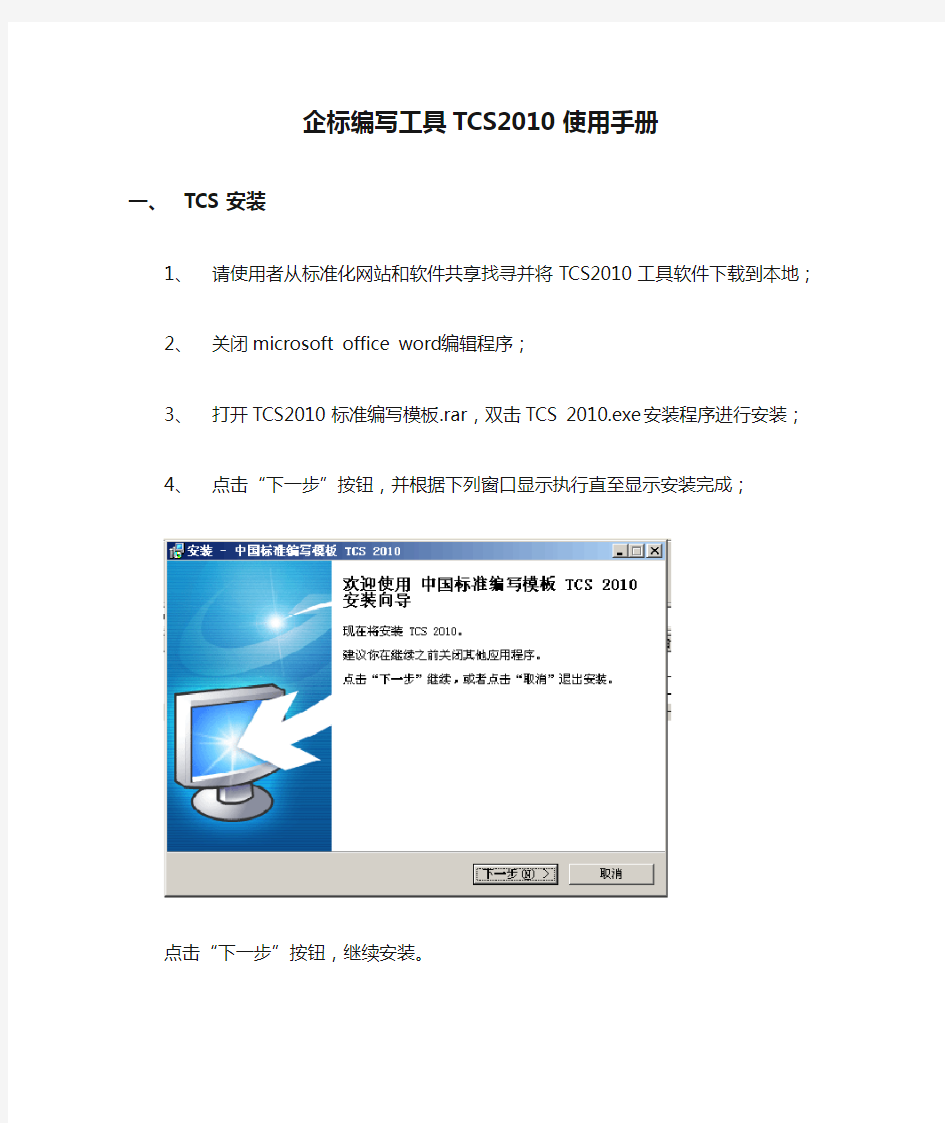

企标编写工具TCS2010使用手册
一、TCS安装
1、请使用者从标准化网站和软件共享找寻并将TCS2010工具软件
下载到本地;
2、关闭microsoft office word编辑程序;
3、打开TCS2010标准编写模板.rar,双击TCS 2010.exe安装程序
进行安装;
4、点击“下一步”按钮,并根据下列窗口显示执行直至显示安装
完成;
点击“下一步”按钮,继续安装。
选择“我接受”,并点击“下一步”按钮,继续安装。
建议直接点击“下一步”按钮,继续安装。
点击“安装”按钮,就行安装。
点击“完成”按钮,结束TCS 2010程序安装。
二、安装与启动TCS
1、成功安装TCS 2010后,请打开microsoft office word编辑软件,
将在工具栏出现“TCS”工具按钮,如下红线圈出内容。。
2、点击“TCS”工具按钮,将提示建立TCS结构文档,请选择“是”
按钮,并选择文档保存路径和文件名称;
3、启动“TCS”工具后的文档将显示如下内容,主要有三大变化:
1)菜单栏有三项增加内容;2)工具栏增加三大块工具按钮;3)文档内容显示如下红线圈出内容。
三、企标编写操作
1、编写要求符合GB/T 15496、GB/T 15497、GB/T 15498、GB/T
19273企业标准体系国家系列标准的要求。
2、具体要求参见“重庆市电力公司技术标准编写规范”、“重庆市
电力公司管理标准编写规范”、“重庆市电力公司工作标准编写
规范”文件;
3、具体标准编写建议参考“重庆市电力公司技术标准编写模板”、
“重庆市电力公司管理标准编写模板”、“重庆市电力公司工作
标准编写模板”文件;
4、编写操作规范流程(建议操作步骤):
1)首先对所需编辑文档进行文字和内容修订后,再用TCS进行格式调整;
2)标准文件的文字、图、表分文件编写;
3)生产一个新的TCS文档(如启动“TCS”工具后的文档图);4)正文复制——针对“范围”、“规范性引用文件”等章节进行正文内容分块复制与粘贴;
5)章节编写——在文件内容粘贴后,选中拟设置文档后选择工具栏相应的“章、条一、条二”等工具按钮进行章节设置(如下
图红线圈出内容);
6)目录生成——待标准正文内容编辑完成后,选择“目次”按钮
生成标准文件的目录,在可选目次内容中一般勾选“一级条标题”后将自动生成标准文件的目录。建议在文件内容发生变更后,再次生成目录以便更新;
7)前言生成——选择“前言”按钮生成标准文件的前言结构;
范性附录”,并输入附件标题名称;
9) 附件标题生成——粘贴附表后,在表格上选择“表题”按钮生
成表标题格式;粘贴附图后,在图下选择“图题”按钮生成表标题格式。
10)资料性附件生成————根据附录内容选择“资料性附录”,并输入附件标题名称;
请手工输入(不要粘贴),将自动生成页眉、标准名称;
四、TCS2010答疑与处理
1)不能生成4级文档
答:由于“条三”存在功能缺陷,点击按钮无效。建议点击“条三”按钮后,手工输入4级栏目序号。
2)标准的封面不能随意修改吗?如“Q”改为“YZB”,“企业标准”改为“注册产品标准”。
答:从工具栏,点击【取消保护】按钮就可,涉及封面修改的问题都可以这样做。
3)附录标题的样式呢,怎么找不到了?
答:正文和附录的标题样式,都是通过工具栏的“章”“条一”等按钮来设置的,自动识别光标所在位置是正文或者附录。
4)不使用TCS工具,如何直接编辑封面?
使窗体进入保护状态即可:
Word 2003从工具栏【窗体】/【保护窗体】;
Word 2007,应该先【Word 选项】/【常用】/【在功能区显示‘开发工具’选项卡】,再在【开发工具】找到此按钮
另外,封面的灰色底纹,可以这样去掉:点击工具栏【窗体】/【窗体域底纹】;
5)不使用TCS工具,如何直接编辑正文?
所有样式,都在文档中,可以方便地从Word菜单或工具栏的【格式】/【样式与格式】的列表中找到,如:章标题、正文表标题、附录一级条标题、附录一级无、附录图标题等。但是目次的更新、附录的添加等操作则比较麻烦。
6)TCS 2010和TCS 2009有什么区别?
TCS 2010最大的一个变化是放弃了.tcs文件格式,而是.doc文件,文件的体积也大大减小了,这对标准编写是非常有利的。另外运行方式改为随Word一起运行,也就是双击打开一个Word文档,如果识别为标准文档,则自动加载相应的功能按钮,否则不加载,这和以前
TDS 1.0的运行方式是一样的。大家可以根据习惯,自行选择。
KETTLE 开源ETL软件】【安装配置与使用说明】 2015 年09 月
修订记录
目录 修订记录 (2) 1.安装与配置 (4) 1.1ETL 与K ETTLE概述 (4) 1.2K ETTLE的下载与安装 (7) 1.2.1Windows下安装配置 ............................................ Kettle 8 1.2.2Linux 下安装配置.................................................. Kettle 10 1.2.3Kettle 下安装..................................................... JDBC数据库驱动15 1.2.4下配置资源库连接 (15) 1.2.5Kettle 下 Hadoop Plugin 插件配置 (17) 2.KETTLE组件介绍与使用 (19) 2.1K ETTLE SPOON使用 (19) 2.1.1组件树介绍 (20) 2.1.2使用示例.......................................................... 1 23 2.1.3使用示例.......................................................... 2 37 2.1.4使用Kettle 装载数据到..................................... HDFS 48 2.1.5使用Kettle 装载数据到 (iv) 52 2.1.6使用 Kettle 进行 hadoop的 mapreduce图形化开发 (52) 2.2K ETTLE PAN的使用 (63) 2.3K ETTLE KITECHEN的使用 (64) 2.4C ARTE添加新的ETL执行引擎 (65) 2.5E NCR加密工具 (68)
Step 1:网上下载sundialsTB(goole 搜索)包含在在文件sundials-2.6.1.tar中 Step2: 根据说明书进行安装 ◆running the matlab script install STB.m which is present in the sundialsTB top directory ◆add the sundialsTB startup to the system-wide startup file (by linking or copying): ◆说明:编译成mex文件可能会把报错compiler 不存在,最好的解决办法是安装visual studio 2010版本,2013版本过高 Step 3: 算例测试 与ode15有些微的区别 ◆微分函数返回变量,CVODE有三个变量:[y, flag, new_data] ◆对于传入参数的处理,CVODE主要是利用options中userdata进行传递: 主要代码如下: 参数传入: data.f_fcn = f_fcn; data.gh_fcn = gh_fcn; t0 = 0.0; tf = 13.0; y0 = x0; options = CVodeSetOptions('UserData',data,... 'RelTol',1.e-8,... 'AbsTol',1e-6); 子函数,参数提取: function [y, flag, new_data] = QQGGSFunc_CVODE(t, xk, data) % function of ode -QGS or CDF f_fcn = data.f_fcn ; gh_fcn=data.gh_fcn; … 其余的就参考附件的CVODE使用说明书
网上直报系统使用手册 (村级) 北京恒诺思诚科技有限公司
目录 一、用户登陆系统 (3) 二、数据处理操作 (5) 三、常见问题 (5) 四、注意事项 (6)
一、用户登陆系统 1.登陆操作 下载网上直报专用浏览器,或使用IE浏览器,在浏览器地址栏中输入网址: https://www.doczj.com/doc/2112799489.html,按Enter键,进入的网上直系统登陆页面(图2.1.1)。 点击此处登陆系统 图1.1.1 用户登陆窗口 用户在(图2.1.1)登陆帐号输入框中输入帐号,在密码输入框中输入密码,点击“登陆”按钮。如果帐号和密码某一项有误,系统将提示您错误信息;如果帐号和密码均正确,系统将进入直报系统主界面(图2.1.2)。 系统选项快捷报表通道 系 统 菜 单 图1.1.2 直报系统主界面
2.使用前准备 为了使用户操作方便,本系统采用Excel 表格式操作风格,在第一次登陆网站填报时,系统会自动提示您安装报表插件(图2.2.1),如果自动安装不成功,则关闭当前页面,打开“软件下载”页面,下载并安装“网上直报系统插件安装程序”。 图1.2.1 自动安装报表插件 3.数据处理 用鼠标左键点击“系统菜单-前台操作-数据处理”或“系统选项-前台操作-数据处理” 打开“数据处理”操作页面(图3.2.1)。 系统菜单 点击 类型及性质
图1.2.1 数据处理 在“数据处理”里需要用选择您的所要填报的日期,以报表的类型及性质;当鼠标移动到“报表列表”处,当前报表会高亮显示,然后在当前高亮区域单击鼠标左键操作报表。打开报表即可进行数据录入、计算、审核及上报工作。(图4.1.1)为报表插件安装成功之后显示的页面。 二、数据处理操作 1.录入数据 选择报表之后及可进行数据录入操作(图4.1.1);默认数字蓝色显示,文本黑色显示,公式区绿色显示;数据手动通过键盘输入,录入数据→数据暂存→表内计算→表内审核→表间审核→上报数据→提示“上报成功”则填报工作就完成了;。 图 2.1.1 报表处理窗口 三、常见问题 1.如何解决在WINDOWSXP+sp2下无法下载报表插件包 答:在Internet 选项/安全/自定义级别,选择允许下载有数字签名的插件; 2.完成统计工作的大致流程是什么? 点击打开报表 年份
活动工具后台使用手册 一、创建应用 1.注册兑吧后台,https://www.doczj.com/doc/2112799489.html,,点击“创建应用” 2.进入应用页面, 点击左上角头像下拉应用列表,选择“添加应用”。
3.点击创建应用,跳转到进入活动工具后台。 二、活动 挑选或发布属于您的活动,并且进行管理 1.我的活动 在此页面,你将管理所有属于你的活动。 首次进入“我的活动”页面,发现此页面内容为空,可以点击“添加活动”按钮进入活动挑选页面。 同时,页面下方为你推荐兑吧最近新推的八款活动, 可以点击“预览”,查看活动, 也可以点击“活动规则”,查看活动的奖品和参与次数。 如果你对活动有兴趣,就可以直接点击参加活动,参与兑吧的活动来进行发放。
当你添加过活动后,可以在这里对活动进行管理,包括活动列表的筛选,以及对单个活动的操作。 活动状态:活动的状态开关,活动需要开启后用户才能正常参与,关闭状态的活动,用户也能访问看到活动的页面和内容,但无法参与。 操作: 预览:预览查看活动页面。 编辑:兑吧的活动不支持编辑。 删除:把活动从“我的活动”里删除,需要注意的是,活动状态如果为开启的活动不允许删除。 查看链接:获取这个活动的发放链接。如果还没有配置过接口,点击后会跳转到接口配置页面。 数据:点击后查看此活动自有内容以后的全部数据情况。 2.挑选兑吧活动 从侧边二级导航栏,点击“挑选兑吧活动”进入此页面。 这个页面中,有兑吧为你提供的全部可参与的活动,你可以预览查看活动页面, 也可以查看活动规则查看活动的奖品和参与次数。
点击参与按钮,可以参与活动,参与的活动在“我的活动”列表内进行管理。 3.发布自有活动 活动工具后台目前提供了三套活动工具,分别是圆形的大转盘,方形的大转盘和刮刮卡。 鼠标移至类型图片可以扫描或新开预览活动,点击创建活动,可以创建属于你的活动。 以刮刮卡为例: 创建一个刮刮卡类型的活动,可以分为两个步骤,在步骤一,我们进行内容的配置。包括:
回弹仪数据处理软件
(V1.0)
用户操作手册
中测科仪(北京)科技有限公司
https://www.doczj.com/doc/2112799489.html,/
回弹仪数据处理软件用户手册 1. 关于本手册 ............................. 错误!未定义书签。
1.1. 本手册的内容 ....................... 错误!未定义书签。 1.2. 本手册的声明和条款 ................. 错误!未定义书签。 1.2.1. 免责声明 ...................... 错误!未定义书签。 1.2.2. 警告及注意事项................. 错误!未定义书签。 2. 概述................................... 错误!未定义书签。
2.1. 软件简介 ........................... 错误!未定义书签。 2.2. 升级服务 ........................... 错误!未定义书签。 2.3. 客户技术服务 ....................... 错误!未定义书签。 3. 安装与卸载 .............................................. 1
3.1. 系统安装要求 ........................................ 1 3.1.1. 硬件环境要求 ................................... 1 3.1.2. 操作系统要求 ................................... 1 3.2. 软件安装步骤 ........................................ 1 3.2.1. 安装向导 ....................................... 1 3.2.2. 欢迎界面 ....................................... 1 3.2.3. 许可证协议 ..................................... 2 3.2.4. 安装路径 ....................................... 2 3.2.5. 安装进度 ....................................... 2 3.2.6. 完成安装 ....................................... 2 3.2.7. 软件升级 ...................... 错误!未定义书签。 3.2.8. 软件卸载 ....................................... 3 4. 软件登录与主要功能介绍 .................................. 4
4.1. 软件特点 ............................................ 4 4.1.1. 使用方便 ....................................... 4 4.1.2. 功能齐全 ....................................... 4 4.1.3. 数据安全可靠 ................................... 4 4.1.4. 数据存储 ....................................... 4 4.1.5. 服务相应及时 ................................... 4 4.2. 软件登录及界面介绍 .................................. 4 4.2.1. 开启画面 ....................................... 5 4.2.2. 系统登录 ....................................... 5
一、Pentaho 整体架构 cc 二、Client tools 1. Report Designer 报表创建工具。如果想创建复杂数据驱动的报表,这是合适工具。 2. Design Studio 这是基于eclipse的工具,你可以使用它来创建手工编辑的报表或分析视图xaction 文件,一般用来对在report designer中无法增加修改的报表进行修改。 3. Aggregation Designer 帮助改善Mondrian cube 性能的图形化工具。 4. Metadata Editor 用来添加定制的元数据层到已经存在的数据源。一般不需要,但是它对应业务用户在创建报表时解析数据库比较容易。 5. Pentaho Data Integration 这是kettle etl工具。 6. Schema Workbench 帮助你创建rolap的图形化工具。这是为分析准备数据的必须步骤。 三、Pentaho BI suit community editon安装 硬件要求: RAM:At least 2GB Hard drive space:At least 1GB Processor:Dual-core AMD64 or EM64T 软件要求: 需要JRE 1.5版本,1.4版本已经不再支持。 修改默认的端口8080,打开\biserver-ce\tomcat\conf目录下的server.xml文件,修改
投标工具操作手册
软件安装 环境要求 1、操作系统要求: Windows 2000/XP/20XX/下均可运行,建议使用Windows2000或者Windows XP 版本。 2、硬件要求: CPU:推荐使用P4 2.0以上; 内存:最低为64MB,推荐使用256MB以上; 硬盘:最低为800MB,推荐使用1.5G以上; 显示器:可选用VGA、SVGA、TVGA等彩色显示器,推荐使用17寸彩显或液晶;3、辅助软件: 微软Office2000或以上版本,若没有预先安装,则会影响到软件某些功能的正常使用(建议安装Office20XX) 4、建议屏幕分辨率用1024×768 像素 软件的安装步骤 软件采用向导式安装界面,用户点击【下一步】进入用户协议的界面, 如用户在阅读许可协议后,同意许可协议的内容,点击【下一步】。
选择软件安装的路径后,点击【下一步】。安装路径默认为“c:\Epoint\新点投标工具”,可以直接修改路径或点击【更改】来改变。 确认安装的信息,如还需更改,点击【上一步】,可回到前面的界面进行更改,如不需要更改,直接点击【下一步】进入开始安装界面,进度条会显示软件安装的完成情况。
工具软件安装完成后,由于软件中会用到CAD插件,所以会自动提示安装本公司的CAD插件安装
接下来再和安装我们的工具软件一样,将CAD插件安装完成即可运行投标工具软件了。 运行软件 软件安装好以后,会在桌面上产生一个快捷图标“新点投标工具V1.0.00 (一点智慧)”,直接双击这个图标,就可以进入软件,或者从Windows的【开始】—【所有程序】—【新点软件】下“新点投标工具V1.0.00 (一点智慧)”启动程序。 软件主界面及相关介绍
第六次全国人口普查数据处理软件 使用手册(二) 第7章数据查询 数据查询包括以下功能: 基层数据查询、进度查询及业务日志查询。 7.1 基层数据查询 基层数据查询是针对基层表的查询功能。该功能能够进行单指标或多指标的组合查询, 并能够将查询结果导出。 点击下的, 进入”基层数据查询”页面, 如图7.1-1所示:
图7.1-1 点击报表名称后, 即进入该报表的查询页面。用户能够经过点击左侧的地区树来查询相应的地区数据。如图7.1-2所示: 图7.1-2 在基层数据查询页面的查询结果列表中点击条当前的”查看”按钮, 即可查看对应报表的详细数据, 如图7.1-3所示:
图7.1-3 对于包含有不定长二维表的数据表, 进行查询的时候还能够经过”选择子表”对相应的子表进行查询。以”第六次全国人口普查表短表”为例, 点击数据查询-基层数据查询-第六次全国人口普查表短表, 即可看到”选择子表”下拉列表, 默认的子表为子表1, 如图7.1-4所示: 图7.1-4 7.1.1录入统计 在基层数据查询页面, 点击按钮, 即出现如图7.1-5所
示的录入统计页面。 图7.1-5 从图中能够看到各个调查对象录入的情况( 其中"1"为已填报, 空为未填报) 。用户能够在调查对象列表中切换不同的报表来查看, 如图7.1-6所示: 图7.1-6 按过滤条件进行查询: 点击按钮, 如图所示7.1-7, 用户能够经过设置过滤条件来进行查询。
图7.1-7 导出EXCEL操作: 点击”导出Excel”按钮, 能够将查询结果以Excel文件导出, 如图7.1-8所示: 图7.1-8 点击导出Excel按钮, 如图7.1-9所示:
第一章、软件安装 _________________________________________________________ 2 1.1 、环境要求_________________________________________________________________ 2 1.2 、安装步骤_________________________________________________________________ 2第二章、软件主界面及其他相关介绍 _________________________________________ 7 2.1 制作投标文件流程___________________________________________________________ 7 2.1.1 新建项目_______________________________________________________________________ 7 2.1.2 标书查看_______________________________________________________________________ 9 2.1.3 工程量清单____________________________________________________________________ 10 2.1.4 资信标________________________________________________________________________ 11 2.1.5 商务标________________________________________________________________________ 12 2.1.6 技术标________________________________________________________________________ 15 2.1.7 检查示范文本__________________________________________________________________ 15 2.1.8 生成投标文件__________________________________________________________________ 16 2.2更新答疑文件______________________________________________________________ 18 2.3、导出工程量清单__________________________________________________________ 18 2.4 、导出招标文件____________________________________________________________ 19 2.5 、导出图纸文件____________________________________________ 错误!未定义书签。第三章、工具常见问题及解决方案 __________________________________________ 21 3.1安装工具被杀毒软件阻止____________________________________________________ 21 3.2_____________________________________________________________________ 未 设置默认打印机 __________________________________________________________ 21
气象数据处理方法:spss和Excel 一、下载原始txt数据中的经纬度处理:将度分处理成度,Excel处 理 首先除以100,处理成小数格式,这里第一个实际是52度58分, 在Excel中用公式:=LEFT(O2,FIND(".",O2)-1)+RIGHT(O2,LEN(O2)-FIND(".",O2))/60 需注意: 当为整数时,值为空,这时需查找出来手动修改,或者将经纬度这一列的小数位改成两位再试试,可能好使(这个我没尝试) 第二步: 将经纬度转换成投影坐标,在arcgis实现 将Excel中的点导入arcgis,给定坐标系为wgs84地理坐标,然后投影转换成自己定义的等面积的albers投影(因为anusplina软件需要投影坐标,这里转换成自己需要的坐标系)
第三步:spss处理 将下载的txt数据导入spss之后,编辑变量属性,删掉不需要的列,然后将最后需要的那些变量进行数据重组 本实验下载的数据是日均温数据,全国800+个站点2012年366天的数据。相当于有800+ * 366行数据 1.变量 变量属性:变量属性这里的设置决定了在SPLINA这个模块中输入数据的格式,本实验spss处理的气象数据的格式统一用这个:(A5,2F18.6,F8.2,F8.2),一共5列。
即:台站号,字符串,5位; 经纬度:都是浮点型,18位,6个小数位海拔:浮点型,8位,2个小数位 日均温:浮点型,8位,2个小数位 2.数据重组,将个案重组成变量: 后几步都默认就行:
重组之后结果:变成了800+行,370列,就相当于数据变成了:行代表每个站点,列是代表每一天的数据。 3. 因为anusplin这个软件需要的是投影坐标,在重组完的基础上,将经纬度这两列替换成投影之后的经纬度。 方法1:直接复制粘贴即可 方法二:用合并文件,添加变量功能
Kettle安装及使用说明 1.什么Kettle? Kettle是一个开源的ETL(Extract-Transform-Load的缩写,即数据抽取、转换、装载的过程)项目,项目名很有意思,水壶。按项目负责人Matt的说法:把各种数据放到一个壶里,然后呢,以一种你希望的格式流出。Kettle包括三大块: Spoon——转换/工作(transform/job)设计工具(GUI方式) Kitchen——工作(job)执行器(命令行方式) Span——转换(trasform)执行器(命令行方式) Kettle是一款国外开源的etl工具,纯java编写,绿色无需安装,数据抽取高 效稳定。Kettle中有两种脚本文件,transformation和job,transformation完成针对数据的基础转换,job则完成整个工作流的控制。 2.Kettle简单例子 2.1下载及安装Kettle 下载地址:https://www.doczj.com/doc/2112799489.html,/projects/pentaho/files 现在最新的版本是 3.6,为了统一版本,建议下载 3.2,即下载这个文件pdi-ce-3.2.0-stable.zip。 解压下载下来的文件,把它放在D:\下面。在D:\data-integration文件夹里,我们就可以看到Kettle的启动文件Kettle.exe或Spoon.bat。 2.2 启动Kettle 点击D:\data-integration\下面的Kettle.exe或Spoon.bat,过一会儿,就会出现Kettle的欢迎界面:
稍等几秒,就会出现Kettle的主界面: 2.3 创建transformation过程 a.配置数据环境 在做这个例子之前,我们需要先配置一下数据源,这个例子中,我们用到了三个数据库,分别是:Oracle、MySql、SQLServer,以及一个文本文件。而且都放置在不同的主机上。 Oralce:ip地址为192.168.1.103,Oracle的实例名为scgtoa,创建语句为:create table userInfo( id int primary key,
正版软件检查工具网络版用户使用手册
正版软件检查工具网络版 (1) 用户使用手册 (1) 1.前言 (3) 1.1.编写目的 (3) 1.2.适用对象 (3) 2.系统组成 (3) 2.1.正版软件检查工具网络版服务端 (3) 2.2.正版软件检查工具网络版客户端 (4) 3.用户对象 (4) 3.1.系统管理人员 (4) 3.2.单位员工 (4) 3.3.检查组工作人员 (5) 4.环境要求 (5) 4.1.正版软件检查服务端 (5) 4.1.1硬件要求 (5) 4.1.2支持的操作系统 (5) 4.1.3依赖的系统组件 (6) 4.2.正版软件检查工具 (6) 4.2.1硬件要求 (6) 4.2.2支持操作系统: (6) 5.使用流程 (7) 5.1.各单位系统管理人员下载并安装“正版软件检查工具 网络版服务端” (7) 5.2.单位员工安装“正版软件检查工具网络版客户端”.10 5.3.系统管理人员上传计算机使用情况表。 (13) 5.4.设置客户端密码 (15)
5.5.检查组工作人员到现场执行检查。 (16) 1.前言 1.1.编写目的 本文档旨在对《正版软件检查工具网络版》软件功能进行描述,帮助用户掌握该工具的使用方法。 1.2.适用对象 本文档适用于参与正版软件检查的相关软件操作人员。 2.系统组成 2.1.正版软件检查工具网络版服务端 用于维护单位内部计算机使用情况,生成正版软件检查客户端,执行软件正版化检查并输出“计算机软件安装情况检查表”。
2.2.正版软件检查工具网络版客户端 安装于单位内每台计算机终端上,接收正版软件检查工具网络版服务端下发的检查命令,自动完成计算机软件使用情况的检查与上报。 3.用户对象 3.1.系统管理人员 负责正版软件检查工具网络版的管理与维护,该人员由单位内正版化责任人指定且须具有一定信息化软件的操作能力。 3.2.单位员工 单位内使用计算机的工作人员。
Vista 5.5的基本使用方法 数据输入 地震分析窗口 一维频谱 二维频波谱 观测系统 工作流 一、数据输入 1.1 把数据文件加入Project 首先选择File/New Project,新建一个Project,按住不放,出现按钮组合,可以选择不同类型 的数据集,选择,向Project中增加一个新的2-D数据集,按住不放,出现按钮组合, 可以选择加入不同类型的地震数据,选择,选择一个SEG-Y数据,即可将该数据文件加入新建的数据集。 1.2 命令流中数据的输入 双击进入如下界面 1.2.1 Input Data List 数据输入列表,选择已加入到Project的数据集,下面的文本框中会显示选择的数据的基本信息。 1.2.2 Data Order 选择输入数据的排列方式,对不同的处理步骤可以选择不同的数据排列方式 Sort Order a. NO SORT ORDER 输入数据原始排列方式 b. SHOT_POINT_NO 输入数据按炮点排列方式 c. FIELD_STATION_NUMBER d. CMP_NO 输入数据按共中心点排列方式 e. FIELD_STATION_NUMBER 1.2.3 Data Input Control 数据输入控制 右键-->Data Input Control a. Data Input 进入Flow Input Command(见上) b. Data Sort List 查看数据排列方式的种类 c. Data/header Selection 输入数据的选择,可以控制输入数据的道数和CMP道集 查看所有已经选择的数据 如果没有定义任何可选的数据信息,则如下图所示: 可以选择一种选择方式,单击并设置选择信息。定义有可选的数据信息后,在查看,则如下图所示,会显示选择的信息。 选择共炮点集 单击后,会弹出如下界面:
Pentaho 开放源码的商业智能平台 技术白皮书 摘要 所有组织都希望在业务过程和总性能中通过改善效率和有效性来提高收入,降低成本,达到改善收益的目的。而商业智能(BI) 软件供应商声称他们有相应技术来满足这种需求。 这些软件供应商销售用于构建这些解决方案(Solution)的产品或工具,但很少关注客户 面临的真正问题。客户为了新需求,而不断去联系新的供应商,买进新的工具,聘请新的顾问。最终,公司的BI initiative 变成了众多相互独立的解决方案(Solution),为了维护和协调它们,需要使用各种昂贵的调度管理程序来整合各个方案。 在现有方案中,每为解决一个特定问题,就设计一个应用平台,这样在实际应用中,一个业务问题被分割成许多单独的任务,如报表,分析,数据挖掘,工作流等等,而没有应用负责初始化,管理,验证或调整结果,最终需要人手动的来弥补这些不足。 这个白皮书描述了Pentaho 商业智能平台:一个面向解决方案(Solution)的BI 平台,其将开放源码组件/公开标准和流程驱动引擎集成在一起。它显示了这个BI 平台如何通过将BI 和工作流/流程管理相结合,并对之进行改善,并以开放源码的形式发布平台来解决BI 问题。 问题描述 传统的商业智能(BI) 工具昂贵、复杂,并且在效率和性能方面具有很大不足,难于让 企业获得真正益处。各个软件供应商均承诺其BI 将提供整合,分析和报表等必要功能, 将数据转换成蕴涵价值的知识,使管理者得到更及时有用的决策信息。不幸的是,这种 BI 系统和报表系统几乎并没有什么太大的差别,仅仅如此是不能满足需求的。 当传送一个报表,或遇到一个特定情形时,需要触发一些特定的应对操作:重新响应决 策,并需要发现引发这些变化的原因,或启动一个特定流程。在这些案例中,信息展示, 分析和传送(BI) 是一个较大流程里的一部分。我们需要这样的流程来解决商业问题。 (译者注:作者强调业务流程是商业问题的关键。BI只是业务流程的一部分。) 为澄清: 通常一个商业问题的解决方案(Solution)是一个包含商业智能(BI) 的流程。
数据分析系统 操作手册 目录 一、前言 (2) 1.1、编写目的 (2) 1.2、读者对象 (2) 二、系统综述 (3) 2.1、系统架构 (3) 2.1.1系统浏览器兼容 (3) 三、功能说明 (4) 3.1、登录退出 (4) 3.1.1、登录 (4) 3.1.2、退出 (4) 3.1.3、用户信息 (5) 3.2、仪表盘 (5) 3.2.1、报表选择 (6) 3.2.2、布局方式 (7) 3.2.3、仪表盘管理 (8) 3.2.4、单个报表 (10) 3.3、应用中心 (13) 3.3.1、数据搜索 (13) 3.4、策略配置 (39)
3.4.1、数据采集 (39) 3.4.2、报表 (46) 3.4.3、数据类型 (53) 3.4.4、预设搜索 (58) 3.5、系统管理 (61) 3.5.1、代理注册设置 (61) 3.5.2、用户角色 (62) 3.5.3、系统用户 (65) 四、附件 (67) 一、前言 1.1、编写目的 本文档主要介绍日志分析系统的具体操作方法。通过阅读本文档,用户可以熟练的操作本系统,包括对服务器的监控、系统的设置、各类设备日志源的配置及采集,熟练使用日志查询、日志搜索功能,并掌握告警功能并能通过告警功能对及日志进行定位及分析。 1.2、读者对象 系统管理员:最终用户
项目负责人:即所有负责项目的管理人员 测试人员:测试相关人员 二、系统综述 2.1、系统架构 系统主界面为所有功能点的入口点,通过主菜单可快速定位操作项。系统主要分为四大模块,分别为 1):仪表盘 2):应用中心 3):策略配置 4):系统管理 2.1.1系统浏览器兼容 支持的浏览器 IE版本IE8至IE11等版本 Chrome 36及以上版本 Google chrome(谷歌 浏览器) Firefox 30及以以上版本 Mozilla Firefox (火 狐浏览器)
KETTLE使用自己总结的Kettle使用方法和成果说明 简介 Kettle是一款国外开源的ETL工具,纯java编写,可以在Window、Linux、Unix上运行,绿色无需安装,数据抽取高效稳定。 Kettle 中文名称叫水壶,该项目的主程序员MATT 希望把各种数据放到一个壶里,然后以一种指定的格式流出。 Kettle这个ETL工具集,它允许你管理来自不同数据库的数据,通过提供一个图形化的用户环境来描述你想做什么,而不是你想怎么做。 Kettle中有两种脚本文件,transformation和job,transformation完成针对数据的基础转换,job则完成整个工作流的控制。 Kettle可以在https://www.doczj.com/doc/2112799489.html,/网站下载到。 注:ETL,是英文Extract-Transform-Load 的缩写,用来描述将数据从来源端经过萃取(extract)、转置(transform)、加载(load)至目的端的过程。ETL 一词较常用在数据仓库,但其对象并不限于数据仓库。 下载和安装 首先,需要下载开源免费的pdi-ce软件压缩包,当前最新版本为5.20.0。 下载网址:https://www.doczj.com/doc/2112799489.html,/projects/pentaho/files/Data%20Integration/然后,解压下载的软件压缩包:pdi-ce-5.2.0.0-209.zip,解压后会在当前目录下上传一个目录,名为data-integration。 由于Kettle是使用Java开发的,所以系统环境需要安装并且配置好JDK。 ?Kettle可以在https://www.doczj.com/doc/2112799489.html,/网站下载 ? 下载kettle压缩包,因kettle为绿色软件,解压缩到任意本地路径即可。运行Kettle 进入到Kettle目录,如果Kettle部署在windows环境下,双击运行spoon.bat 或Kettle.exe文件。Linux用户需要运行spoon.sh文件,进入到Shell提示行窗口,进入到解压目录中执行下面的命令: # chmod +x spoon.sh # nohup ./spoon.sh &后台运行脚本 这样就可以打开配置Kettle脚本的UI界面。
IA快捷键 工具箱(多种工具共用一个快捷键的可同时按【Shift】加此快捷键选取,当按下【CapsLock】键时,可直接用此快捷键切换) 移动工具【V】 直接选取工具、组选取工具【A】 钢笔、添加锚点、删除锚点、改变路径角度【P】 添加锚点工具【+】删除锚点工具【-】 文字、区域文字、路径文字、竖向文字、竖向区域文字、竖向路径文字【T】 椭圆、多边形、星形、螺旋形【L】 增加边数、倒角半径及螺旋圈数(在【L】、【M】状态下绘图)【↑】减少边数、倒角半径及螺旋圈数(在【L】、【M】状态下绘图)【↓】矩形、圆角矩形工具【M】 画笔工具【B】 铅笔、圆滑、抹除工具【N】 旋转、转动工具【R】 缩放、拉伸工具【S】 镜向、倾斜工具【O】 自由变形工具【E】 混合、自动勾边工具【W】 图表工具(七种图表)【J】
渐变网点工具【U】 渐变填色工具【G】 颜色取样器【I】 油漆桶工具【K】 剪刀、餐刀工具【C】 视图平移、页面、尺寸工具【H】 放大镜工具【Z】 默认前景色和背景色【D】 切换填充和描边【X】 标准屏幕模式、带有菜单栏的全屏模式、全屏模式【F】 切换为颜色填充【<】 切换为渐变填充【>】 切换为无填充【/】 临时使用抓手工具【空格】 精确进行镜向、旋转等操作选择相应的工具后按【回车】 复制物体在【R】、【O】、【V】等状态下按【Alt】+【拖动】文件操作 新建图形文件【Ctrl】+【N】 打开已有的图像【Ctrl】+【O】 关闭当前图像【Ctrl】+【W】 保存当前图像【Ctrl】+【S】 另存为... 【Ctrl】+【Shift】+【S】
存储副本【Ctrl】+【Alt】+【S】 页面设置【Ctrl】+【Shift】+【P】 文档设置【Ctrl】+【Alt】+【P】 打印【Ctrl】+【P】 打开“预置”对话框【Ctrl】+【K】 回复到上次存盘之前的状态【F12】 编辑操作 还原前面的操作(步数可在预置中) 【Ctrl】+【Z】 重复操作【Ctrl】+【Shift】+【Z】 将选取的内容剪切放到剪贴板【Ctrl】+【X】或【F2】将选取的内容拷贝放到剪贴板【Ctrl】+【C】 将剪贴板的内容粘到当前图形中【Ctrl】+【V】或【F4】将剪贴板的内容粘到最前面【Ctrl】+【F】 将剪贴板的内容粘到最后面【Ctrl】+【B】 删除所选对象【DEL】 选取全部对象【Ctrl】+【A】 取消选择【Ctrl】+【Shift】+【A】 再次转换【Ctrl】+【D】 发送到最前面【Ctrl】+【Shift】+【]】 向前发送【Ctrl】+【]】 发送到最后面【Ctrl】+【Shift】+【[】 向后发送【Ctrl】+【[】
Pentaho工具 使用手册 目录 BI 介绍 (2)
Pentaho产品介绍 (2) Pentaho产品线设计 (3) Pentaho BI Platform安装 (4) Pentaho Data Integration-------Kettle (8) Pentaho Report Designer (13) Saiku (24) Schema Workbench (28) 附件 (33) BI 介绍 1. BI基础介绍 挖掘技术对客户数据进行系统地储存和管理,并通过各种数据统计分析工具对客户数据进行分析,提供各种分析报告,为企业的各种经营活动提供决策信息。其中的关键点是数据管理,数据分析,支持决策。 根据要解决问题的不同,BI系统的产出一般包括以下三种: 2. BI系统的产出 2.1 固定格式报表 固定格式报表是BI最基本的一种应用,其目的是展示当前业务系统的运行状态。固定格式报表一旦建立,用户就不可以更改报表的结构,只能依据数据库的数据不断刷新报表,以便取得较新的数据。在pentaho产品线中,我们使用pentaho report designer来实现固定格式报表的需求。 2.2 OLAP分析 OLAP分析是指创建一种动态的报表展示结构,用户可以在一个IT预定义的数据集中自由选择自己感兴趣的特性和指标,运用钻取,行列转换等分析手段实现得到知识,或者验证假设的目的。在pentaho产品线中,我们使用Saiku来实现OLAP分析的需求。 2.3 数据挖掘 数据挖掘是BI的一种高级应用。数据挖掘是指从海量数据中通过数据挖掘技术得到有用的知识,并且以通俗易懂的方式表达知识,以便支持业务决策。在pentaho产品线中,我们使用weka来实现数据挖掘的需求。 Pentaho产品介绍 1. 产品介绍
高光谱数据处理工具软件使用手册 一数据读取操作 1 读取南京中地仪器公司的光谱数据(单个文件) [sampleName,lambda,spectrum ]=hyperReadZD(fname) 2 读取北师大波谱库的数据(单条记录) [metaInfo,lambda,spectrum]=hyperReadSPL(fname,iStart,iEnd,i Step,desPathStr) 参数:如果输入参数iStart,iEnd,iStep则将读取的波谱数据按照以上三个参数进行重采样。三参数的含义分别是:起始波段(nm),终止波段(nm),采样间隔(nm);如果输入desPathStr,则将采样后的结果作为zip文件保存在目录desPathStr内。 3 读取Envi波谱库数据(单个文件,多条记录) [samplename,lambda,spectral]=hyperReadEnvi(fname) 4 读取ASD波谱仪数据 [measured, lambda, reference] = hyperReadAsd(filename) 5 读取高光谱影像数据(AVIRIS格式) [M, wavelengths_nm] = hyperReadAvirisRfl(filename, height, width, bands) 二数据转换 1 高光谱立方体数据转换为二维数组 [M] = hyperConvert2d(M) 输入: M - 高光谱立方体数据(m x n x p) 输出: M –二维矩阵形式(p x N) 2 将二维数组转换为数据立方体 [img] = hyperConvert3d(img, h, w, numBands) 输入: M –二维数据矩阵 (p x N) 输出: M –三维数据立方体 (m x n x p) 3 光谱重采样 [ output ] = hyperResample( M, currentWaveLengths, desiredWaveLengths ) 输入: M –二维高光谱数据矩阵 (p x N)